В данной статье рассказывается как работать с блоком логирования из библиотеки Microsoft Enterprise Library 4.1. Решил разобраться после посещения Patterns & Practices Roadmap Kiev.
Загрузить Enterprise Library 4.1 можно отсюда. Помните, что кроме блока логирования устанавливается много других компонентов.
Откройте Viual Studio, создайте новый консольный проект (console application) и назовите его, к примеру, HelloWorldEntLibLogging.
Далее необходимо добавить ссылку (reference) на библиотеку:

Большинство функциональности EntLib конфигурируется, в том числе и блок логирования. Вам необходимо добавить в проект конфигурационный файл и добавить информацию с помощью аддона для Visual Studio, который установился вместе с библиотекой.
С помощью Solution Explorer добавляем новый Application Configuration File, имя файла оставляем по умолчанию — app.config:

Далее нажимаем правой кнопкой мыши на app.config и выбираем Edit Enterprise Library Configuration:

В открывшемся редакторе выбираем New | Logging Application Block:
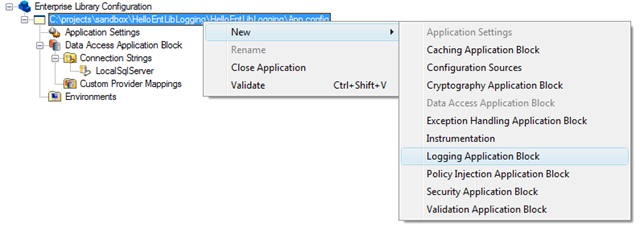
В дереве редактора должен появиться новый Logging Application Block:
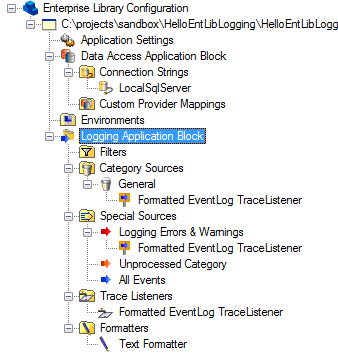
Закрываем редактор, открываем app.config:
Сейчас в файле много различных настроек, но они нас в данный момент не интересуют.
Подключаем пространство имен:
Далее добавляем следующий код в Program.cs:
Это все, что нужно сделать!
Выполняем приложение, далее запускаем Windows Event Viewer и смотрим последние события. Вы должны увидеть записанную информацию:

Также вы можете указать Severity в вашем LogEntry:
Если вы запустите приложение сейчас, то увидите критическую ошибку Windows Event Viewer.
P.S. От себя добавлю, что помимо блока логирования в состав EntLib входит большое количество других блоков, в том числе Caching, Cryptography, Data Access, Exception Handling, Logging, Policy Injection, Security, Validation и Unity. Более подробно можно почитать на сайте http://entlib.codeplex.com/.
Установка Enterprise Library
Загрузить Enterprise Library 4.1 можно отсюда. Помните, что кроме блока логирования устанавливается много других компонентов.
Создание нового проекта в Visual Studio
Откройте Viual Studio, создайте новый консольный проект (console application) и назовите его, к примеру, HelloWorldEntLibLogging.
Далее необходимо добавить ссылку (reference) на библиотеку:

Конфигурация логирования
Большинство функциональности EntLib конфигурируется, в том числе и блок логирования. Вам необходимо добавить в проект конфигурационный файл и добавить информацию с помощью аддона для Visual Studio, который установился вместе с библиотекой.
С помощью Solution Explorer добавляем новый Application Configuration File, имя файла оставляем по умолчанию — app.config:

Далее нажимаем правой кнопкой мыши на app.config и выбираем Edit Enterprise Library Configuration:

В открывшемся редакторе выбираем New | Logging Application Block:
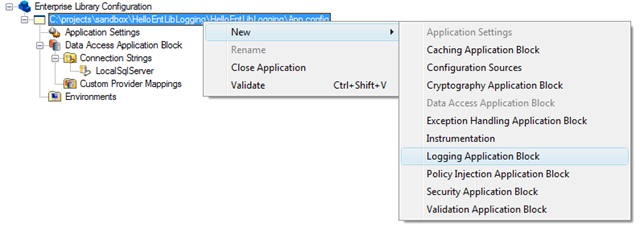
В дереве редактора должен появиться новый Logging Application Block:
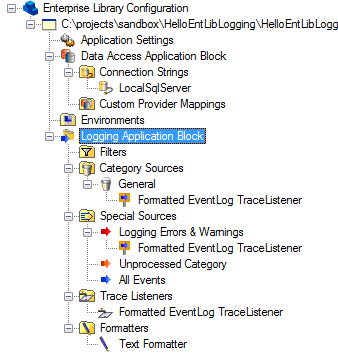
Закрываем редактор, открываем app.config:
1: <?xml version="1.0" encoding="utf-8"?>
2: <configuration>
3: <configSections>
4: <section name="loggingConfiguration" type="Microsoft.Practices.EnterpriseLibrary.Logging.Configuration.LoggingSettings, Microsoft.Practices.EnterpriseLibrary.Logging, Version=4.1.0.0, Culture=neutral, PublicKeyToken=31bf3856ad364e35" />
5: <section name="dataConfiguration" type="Microsoft.Practices.EnterpriseLibrary.Data.Configuration.DatabaseSettings, Microsoft.Practices.EnterpriseLibrary.Data, Version=4.1.0.0, Culture=neutral, PublicKeyToken=31bf3856ad364e35" />
6: </configSections>
7: <loggingConfiguration name="Logging Application Block" tracingEnabled="true"
8: defaultCategory="General" logWarningsWhenNoCategoriesMatch="true">
9: <listeners>
10: <add source="Enterprise Library Logging" formatter="Text Formatter"
11: log="Application" machineName="" listenerDataType="Microsoft.Practices.EnterpriseLibrary.Logging.Configuration.FormattedEventLogTraceListenerData, Microsoft.Practices.EnterpriseLibrary.Logging, Version=4.1.0.0, Culture=neutral, PublicKeyToken=31bf3856ad364e35"
12: traceOutputOptions="None" filter="All" type="Microsoft.Practices.EnterpriseLibrary.Logging.TraceListeners.FormattedEventLogTraceListener, Microsoft.Practices.EnterpriseLibrary.Logging, Version=4.1.0.0, Culture=neutral, PublicKeyToken=31bf3856ad364e35"
13: name="Formatted EventLog TraceListener" />
14: </listeners>
15: <formatters>
16: <add template="Timestamp: {timestamp}
Message: {message}
Category: {category}
Priority: {priority}
EventId: {eventid}
Severity: {severity}
Title:{title}
Machine: {machine}
Application Domain: {appDomain}
Process Id: {processId}
Process Name: {processName}
Win32 Thread Id: {win32ThreadId}
Thread Name: {threadName}
Extended Properties: {dictionary({key} - {value}
)}"
17: type="Microsoft.Practices.EnterpriseLibrary.Logging.Formatters.TextFormatter, Microsoft.Practices.EnterpriseLibrary.Logging, Version=4.1.0.0, Culture=neutral, PublicKeyToken=31bf3856ad364e35"
18: name="Text Formatter" />
19: </formatters>
20: <categorySources>
21: <add switchValue="All" name="General">
22: <listeners>
23: <add name="Formatted EventLog TraceListener" />
24: </listeners>
25: </add>
26: </categorySources>
27: <specialSources>
28: <allEvents switchValue="All" name="All Events" />
29: <notProcessed switchValue="All" name="Unprocessed Category" />
30: <errors switchValue="All" name="Logging Errors & Warnings">
31: <listeners>
32: <add name="Formatted EventLog TraceListener" />
33: </listeners>
34: </errors>
35: </specialSources>
36: </loggingConfiguration>
37: </configuration>
* This source code was highlighted with Source Code Highlighter.Сейчас в файле много различных настроек, но они нас в данный момент не интересуют.
Добавляем код логирования в приложение
Подключаем пространство имен:
using Microsoft.Practices.EnterpriseLibrary.Logging;
* This source code was highlighted with Source Code Highlighter.Далее добавляем следующий код в Program.cs:
class Program
{
static void Main(string[] args)
{
LogEntry entry = new LogEntry()
{
Message = "Hello Ent. Lib. Logging"
};
Logger.Write(entry);
}
}
* This source code was highlighted with Source Code Highlighter.Это все, что нужно сделать!
Запуск приложения и проверка логирования
Выполняем приложение, далее запускаем Windows Event Viewer и смотрим последние события. Вы должны увидеть записанную информацию:

Также вы можете указать Severity в вашем LogEntry:
LogEntry entry = new LogEntry()
{
Message = "Hello Ent. Lib. Logging",
Severity = TraceEventType.Critical
};
* This source code was highlighted with Source Code Highlighter.Если вы запустите приложение сейчас, то увидите критическую ошибку Windows Event Viewer.
P.S. От себя добавлю, что помимо блока логирования в состав EntLib входит большое количество других блоков, в том числе Caching, Cryptography, Data Access, Exception Handling, Logging, Policy Injection, Security, Validation и Unity. Более подробно можно почитать на сайте http://entlib.codeplex.com/.
